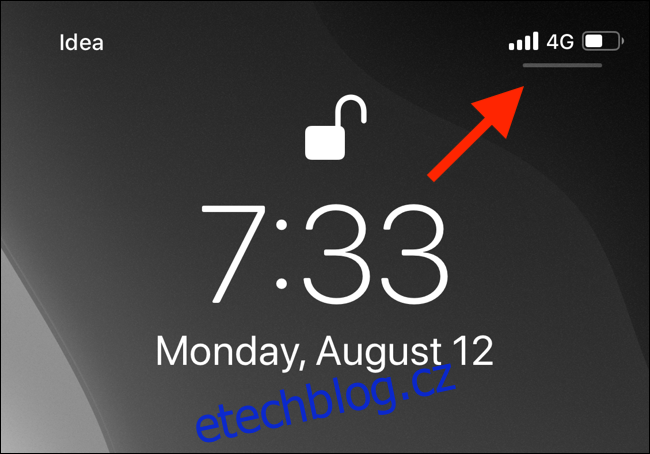Obrazovka iPhonu a iPadu se otáčí téměř plynule podle toho, jak je držíte. Pokud se však váš displej zasekl v orientaci na výšku nebo na šířku, zde je několik způsobů, jak to opravit.
Table of Contents
Vypněte zámek orientace na iPhone
Pokud je displej vašeho iPhone zaseknutý na výšku a neotočí se na šířku, i když držíte sluchátko na boku, může být na vině zámek orientace na výšku. Naštěstí můžeme tento zámek rychle deaktivovat z ovládacího centra iOS.
Pokud používáte zařízení ve stylu iPhone X se zářezem, přejetím prstem dolů z pravého horního rohu obrazovky zobrazíte Ovládací centrum.
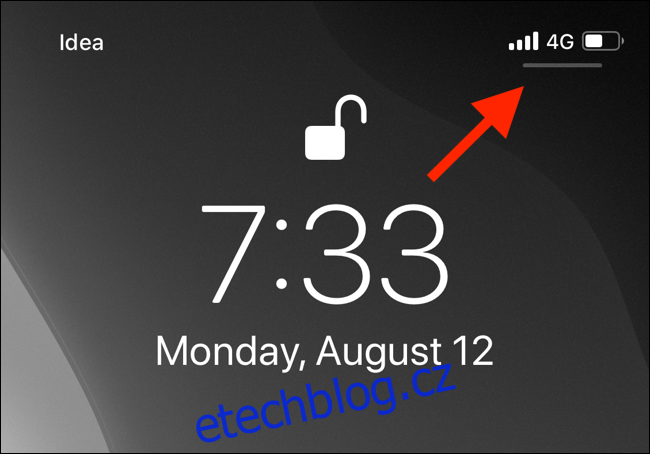
Pokud používáte iPhone 8 nebo starší zařízení s fyzickým tlačítkem Domů, přejeďte prstem ze spodní části obrazovky nahoru a zobrazte Ovládací centrum.
V Ovládacím centru najděte ikonu, která vypadá jako zámek a kolem ní je kruh. Pokud je povolen zámek orientace na výšku, tato ikona se zobrazí s bílým pozadím. Klepnutím na tlačítko „Zámek orientace na výšku“ jej deaktivujete.
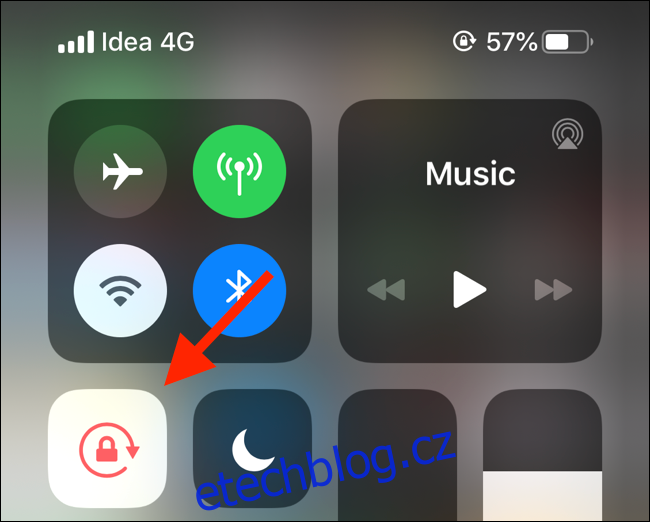
V horní části Ovládacího centra se zobrazí zpráva „Zámek orientace na výšku: Vypnuto“.
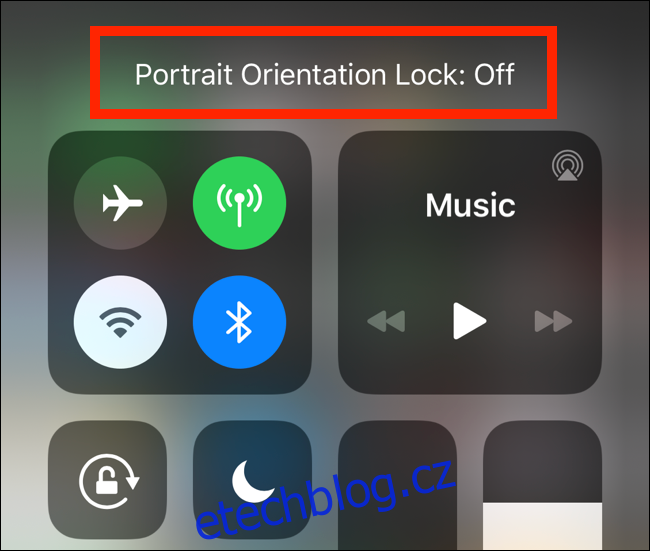
Nyní, když otočíte iPhone na stranu, vaše zařízení iOS by se mělo přepnout do formátu na šířku.
Vypněte zámek otáčení na iPadu
Na rozdíl od iPhonu lze iPad uzamknout v orientaci na šířku i na výšku. To je důvod, proč se tato funkce na iPadu nazývá Rotation Lock.
Pro vypnutí Rotation Lock na iPadu použijeme stejnou metodu popsanou výše. Mějte na paměti, že proces přístupu k Control Center na iPadu se liší v závislosti na verzi iOS (nebo iPadOS).
Pokud používáte iOS 12, iPadOS 13 nebo vyšší, přejeďte prstem dolů z pravého horního rohu obrazovky.

Pokud používáte iOS 11, poklepáním na tlačítko Domů zobrazíte přepínač aplikací a oblast Control Center vpravo. Pokud používáte iOS 10 a starší, přejeďte prstem nahoru ze spodní části obrazovky.
Nyní klepněte na tlačítko „Zámek otáčení“ (tlačítko má ikonu zámku s kruhem kolem) a přepněte zámek otáčení. Tlačítko bude opět zobrazeno s bílým pozadím, pokud je povoleno, a pokud je zakázáno, zobrazí se zpráva „Rotation Lock: Off“.
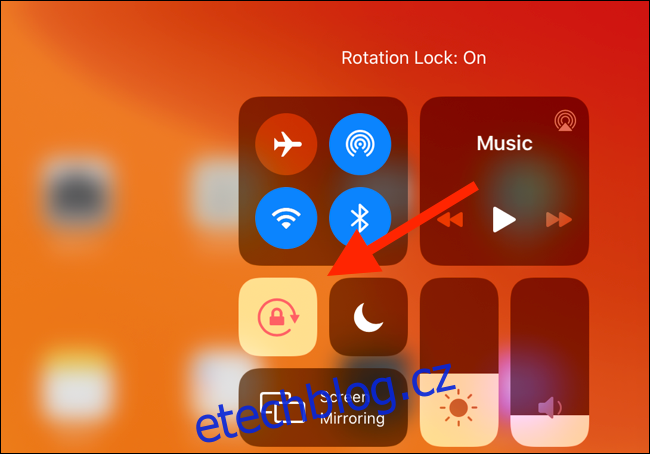
Restartujte aplikaci
Pokud jste zakázali orientaci nebo zámek otočení a stále se potýkáte se stejným problémem, další věcí, kterou je třeba zkontrolovat, je aplikace, kterou používáte.
Pokud se daná aplikace zasekla nebo se zhroutila, měli byste ji ukončit a restartovat. Chcete-li to provést, musíte nejprve na svém iPhonu nebo iPadu otevřít Přepínač aplikací.
Pokud používáte některý z novějších iPhonů nebo iPadů bez tlačítka Domů, přejeďte prstem nahoru z domovské lišty a podržte sekundu, aby se zobrazil přepínač aplikací. Pokud má váš iPhone nebo iPad tlačítko Domů, dvakrát na něj klikněte.
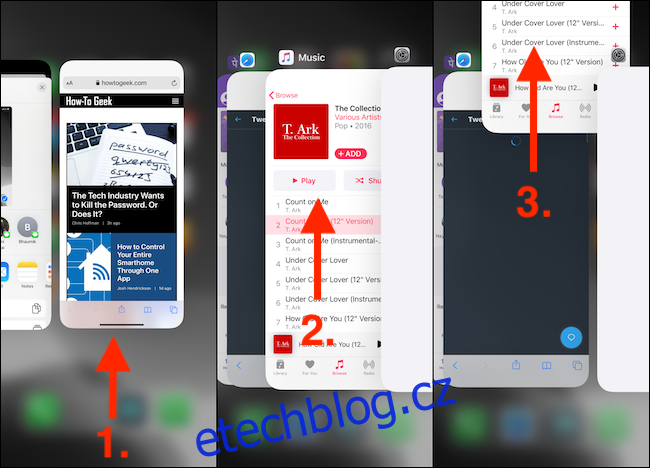
Nyní vyhledejte aplikaci, kterou chcete ukončit, a poté přejeďte prstem nahoru po náhledu.
Vyhledejte aplikaci na domovské obrazovce a znovu ji otevřete. Pokud byl problém s aplikací, měli byste nyní mít možnost otočit obrazovku iPhonu nebo iPadu.
Restartujte iPhone nebo iPad
Pokud problém přetrvává ve více aplikacích, může jít o chybu v iPhonu nebo iPadu. Obvykle se o takové problémy postará jednoduchý restart.
Na iPhonu nebo iPadu s domovskou lištou softwaru stiskněte a podržte tlačítko „Zvýšit hlasitost“ nebo „Snížit hlasitost“ spolu s „Postranním tlačítkem“, čímž vyvoláte nabídku „Vypnutí posunutím“.
iPhony a iPady s fyzickým tlačítkem Domů vám umožňují zobrazit nabídku napájení stisknutím a podržením tlačítka „Spánek/Probuzení“. Přejetím prstem po jezdci „Slide to Power Off“ vypněte zařízení.
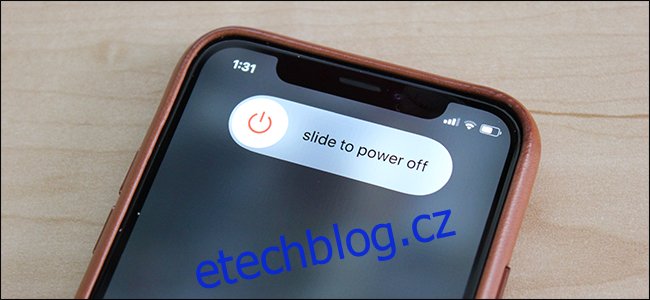
Poté stisknutím tlačítka „Spánek/Probuzení“ nebo „Postranní tlačítko“ zapněte zařízení iOS nebo iPadOS. Když už jste u toho, možná budete chtít zkusit vynutit restart vašeho iPhone, abyste zjistili, zda problém vyřeší.
Jakmile se iPhone nebo iPad restartuje, problém by měl být (doufejme) vyřešen.
Resetovat všechna nastavení
Pokud problém přetrvává, můžete zkusit resetovat nastavení iOS nebo iPadOS jako předposlední možnost. Poslední možností je resetování iPhonu nebo samotného iPadu.
Obnovením všech nastavení resetujete věci, jako jsou připojení Wi-Fi a nastavení sítě. Je to také skvělý způsob, jak se postarat o některé zvláštnosti a neidentifikovatelné chyby iOS nebo iPadOS – jednou z nich je problém se zámkem otáčení.
Otevřete aplikaci Nastavení a přejděte na Obecné > Obnovit.
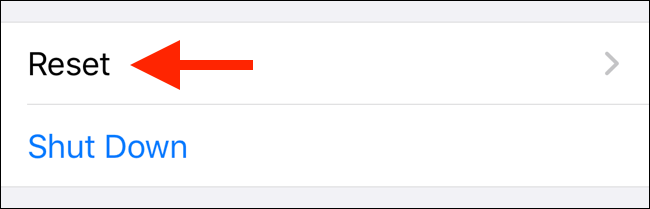
Zde klepněte na „Obnovit všechna nastavení“.
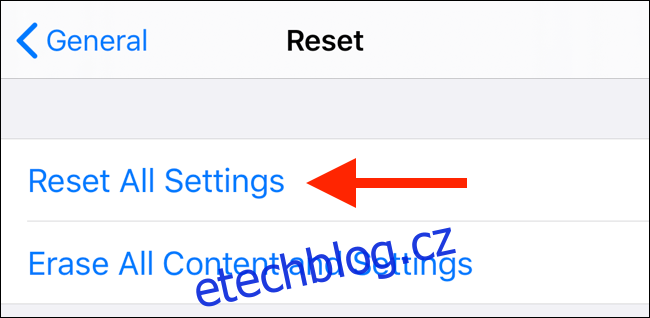
Na další obrazovce zadejte přístupový kód zařízení a potvrďte resetování všech nastavení. Jakmile se váš iPhone nebo iPad restartuje, problém s rotací obrazovky by měl být vyřešen.
Pokud ne, můžete využít poslední možnost, kterou jsme zmínili výše. V nabídce „Reset“ začněte klepnutím na „Vymazat veškerý obsah a nastavení“. Když říkáme poslední možnost, myslíme to opravdu vážně. Použitím této možnosti vymažete všechna vaše osobní data a aplikace. Nedělejte tento krok, aniž byste nejprve provedli zálohu.